Rip DVD sang MP4 (H.264/HEVC) và các định dạng phổ biến khác với Chất lượng gốc
Cách trích xuất đĩa DVD được bảo vệ bản quyền để xem chúng dễ dàng
Việc trích xuất và chuyển đổi nội dung từ DVD sang định dạng phương tiện là một cách tuyệt vời để có thể phát trên nhiều thiết bị khác nhau và lưu trữ lâu hơn. Nhưng làm thế nào bạn có thể trích xuất một đĩa DVD được bảo vệ bản quyền? Nếu bạn không biết, đĩa DVD được bảo vệ bản quyền được mã hóa bằng DRM, giúp ngăn chặn việc sao chép trái phép. Vâng, nếu bạn đang cố gắng trích xuất một đĩa DVD tự chế hoặc chỉ muốn giữ lại nội dung cá nhân, thì may mắn thay, bài đăng này sẽ đề cập đến 6 phương pháp dễ dàng để trích xuất đĩa DVD được bảo vệ bản quyền!
Danh sách hướng dẫn
Phương pháp 1: 4Easysoft DVD Ripper Phương pháp 2: MakeMKV Phương pháp 3: Handbrake với libdvdcss Phương pháp 4: WinX DVD Ripper Phương pháp 5: Thu nhỏ DVD Phương pháp 6: VLC Media Player| Phương pháp | Tính năng đặc biệt |
| 4Easysoft DVD Ripper | Nó có thể trích xuất các đĩa DVD được bảo vệ bản quyền với khả năng tăng tốc GPU và chất lượng đầu ra không mất dữ liệu. |
| MakeMKV | Nó có thể trích xuất các đĩa DVD được bảo vệ bản quyền mà không làm giảm chất lượng. |
| phanh tay | Nó cung cấp khả năng tùy chỉnh mở rộng để điều chỉnh chất lượng đầu ra trước khi trích xuất đĩa DVD được bảo vệ bản quyền. |
| Trình trích xuất DVD WinX | Nó cung cấp giao diện trực quan cho thao tác sao chép đĩa DVD được bảo vệ bản quyền nhanh chóng. |
| Thu nhỏ DVD | Nó có thể trích xuất các đĩa DVD được bảo vệ bản quyền với kích thước đầu ra nhỏ. |
| Trình phát đa phương tiện VLC | Nó cung cấp nhiều định dạng phương tiện để trích xuất đĩa DVD được bảo vệ bản quyền. |
Phương pháp 1: 4Easysoft DVD Ripper
Phương pháp đầu tiên mà bài viết này muốn giới thiệu là sử dụng chuyên gia 4Easysoft DVD Ripper. Công cụ này có thể trích xuất đĩa DVD được bảo vệ bản quyền một cách hiệu quả, cho phép bạn có được và chuyển đổi nội dung của đĩa sang hơn 500 định dạng kỹ thuật số và cài đặt trước của thiết bị. Bất kể loại bảo vệ nào mà đĩa của bạn có, công cụ này có thể dễ dàng loại bỏ nó và cho phép bạn trích xuất nội dung của nó ngay lập tức. Điều gì khiến công cụ này có khả năng trích xuất nội dung nhanh chóng? Vâng, công cụ này được tích hợp công nghệ tăng tốc GPU cho phép nó tăng tốc quá trình trích xuất và chuyển đổi! Ngoài ra, công cụ này cũng có thể giữ nguyên chất lượng tiêu chuẩn ban đầu của nội dung DVD.

Hỗ trợ trích xuất DVD có bảo vệ CSS, APS, RC, Sony DADC, v.v.
Cho phép bạn trích xuất đĩa DVD được bảo vệ bản quyền với tốc độ nhanh hơn 30 lần nhờ khả năng tăng tốc GPU.
Cho phép bạn tùy chỉnh nội dung DVD bằng cách thêm phụ đề, cải thiện video, v.v.
Cho phép bạn trích xuất và chuyển đổi nhiều loại DVD khác nhau, bao gồm DVD+R, DVD-R, v.v.
Bảo mật 100%
Bảo mật 100%
Bước 1Cài đặt và chạy 4Easysoft DVD Ripper trên máy tính Windows và Mac của bạn. Sau đó, chèn đĩa DVD có chức năng chống sao chép mà bạn muốn trích xuất nội dung vào ổ đĩa trong hoặc ngoài. Nhấp vào menu "Tải DVD", chọn "Tải đĩa DVD" và nhấp vào đĩa đã chèn.

Bước 2Ngay sau đó, nhấp vào "Danh sách tiêu đề đầy đủ" để tải tất cả các tiêu đề và chương của đĩa. Sau đó, nhấp vào hộp kiểm tương ứng của nội dung bạn muốn trích xuất từ đĩa. Nhấp vào "OK" để lưu lựa chọn của bạn.
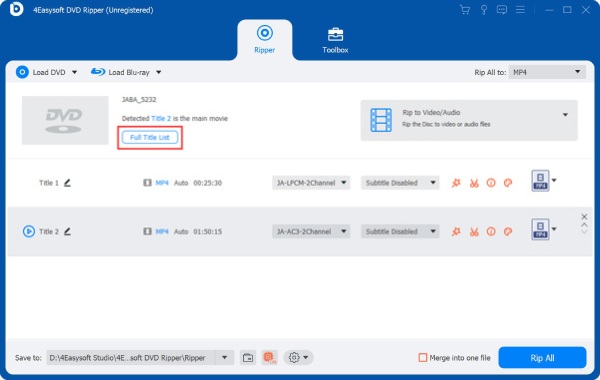
Bước 3Tiếp theo, nhấp vào nút thả xuống "Rip All to:" ở góc trên bên phải. Sau đó, nhấp vào tab "Video" và chọn định dạng đầu ra từ danh sách. Bạn cũng có thể truy cập các định dạng đầu ra trong tab "Âm thanh và Thiết bị" và chọn một định dạng để chuyển đổi nội dung của DVD mà bạn muốn trích xuất.

Bước 4Sau khi chọn định dạng đầu ra mong muốn, hãy nhấp vào nút "Hồ sơ tùy chỉnh" có biểu tượng "Bánh răng" để điều chỉnh bộ mã hóa, tốc độ khung hình, tốc độ bit, v.v. để giữ nguyên chất lượng chuẩn ban đầu của nội dung DVD đã chọn.

Bước 5Quay lại giao diện chính của công cụ và kiểm tra "Audio Track" và "Subtitle". Sau đó, nhấp vào nút "Rip All" để bắt đầu quy trình trích xuất.

Phương pháp 2: MakeMKV
Một phương pháp khác mà bài đăng này muốn giới thiệu hoặc gợi ý là trích xuất các đĩa DVD được bảo vệ bản quyền bằng MakeMKV. MakeMKV là một công cụ chuyển đổi video miễn phí có thể trích xuất các đĩa được bảo vệ như DVD và Blu-ray. Tuy nhiên, nó chỉ cho phép bạn chuyển đổi nội dung DVD sang định dạng MKV. Nhưng nó trích xuất nội dung với tốc độ tuyệt vời và không làm giảm chất lượng! Để trích xuất các đĩa DVD được bảo vệ bản quyền bằng MakeMKV, đây là các bước bạn phải thực hiện:
Bước 1Cài đặt và chạy MakeMKV trên máy tính của bạn. Sau đó, chèn đĩa DVD vào ổ đĩa trong hoặc ngoài của máy tính. Sau đó, chèn đĩa DVD vào ổ đĩa trong hoặc ngoài của máy tính. Đợi cho đến khi công cụ nhận dạng và đọc thành công nội dung của đĩa DVD.
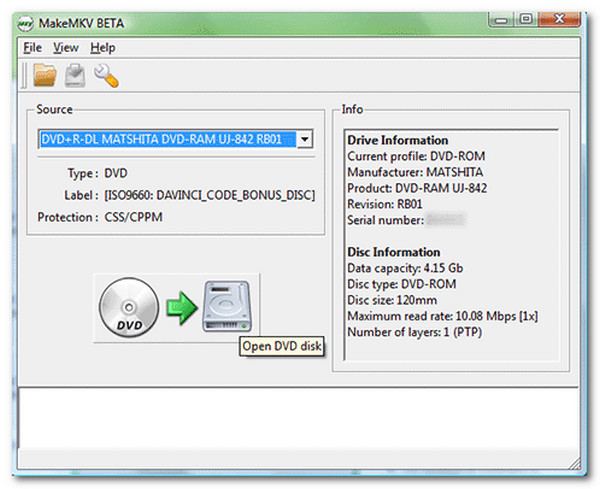
Bước 2Từ cấu trúc cây được MakeMKV hiển thị, hãy chọn tiêu đề, âm thanh và phụ đề bạn muốn trích xuất. Sau đó, nhấp vào "MakeMKV" để bắt đầu quá trình trích xuất và chuyển đổi đĩa.
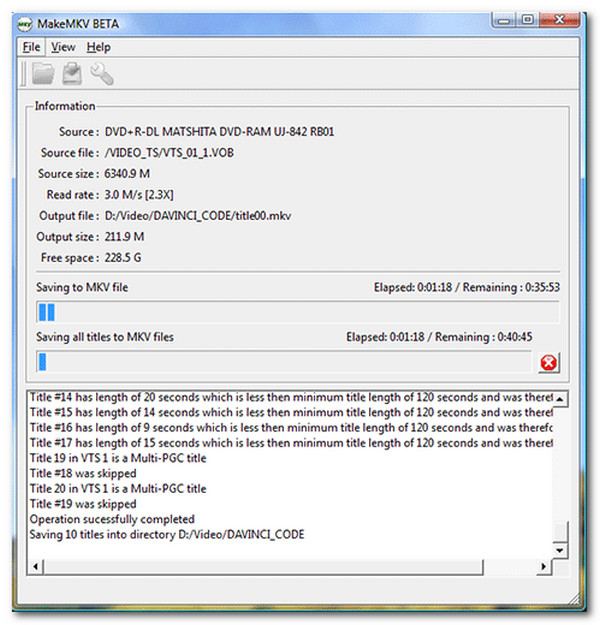
Phương pháp 3: Handbrake với libdvdcss
Ngoài MakeMKV, Handbrake cũng có thể trích xuất DVD được bảo vệ bản quyền. Đây cũng là một công cụ miễn phí và cho phép bạn chuyển đổi nội dung DVD sang định dạng kỹ thuật số. Sự khác biệt giữa Handbrake và MakeMKV là Handbrake cung cấp nhiều định dạng đầu ra. Thật không may, Handbrake không thể trích xuất trực tiếp DVD được bảo vệ bản quyền. Nó cần thư viện libdvdcss để xóa các biện pháp bảo vệ của DVD. Sau đây là cách sử dụng công cụ này.
Bước 1Cài đặt cả Handbrake và libdvdcss trên máy tính của bạn. Nếu bạn sử dụng Windows, hãy sao chép tệp .dll vào thư mục cài đặt Handbrake trong C:Program FilesHandbrake và đổi tên thành libdvdcss.dll.
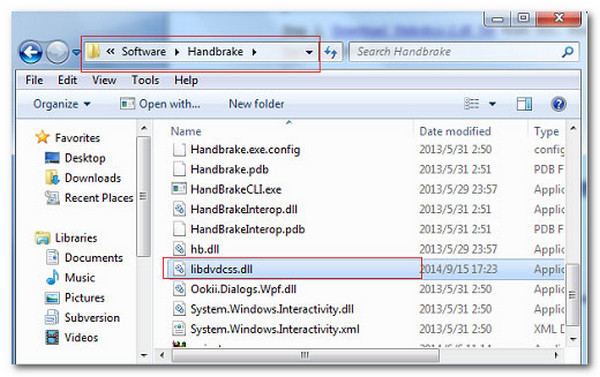
Ngoài ra, nếu bạn sử dụng Mac Yosemite hoặc phiên bản cũ hơn, bạn chỉ cần tải xuống và cài đặt thư viện libdvdcss.
Trong trường hợp bạn đang sử dụng El Capitan hoặc phiên bản mới hơn, bạn cần cài đặt "Homebrew", khởi chạy "Terminal" bằng cách nhấn "Command + Space", nhập "Terminal" và nhấn "Enter". Sau đó, nhập "brew install libdvdcss" và nhấn "Done".
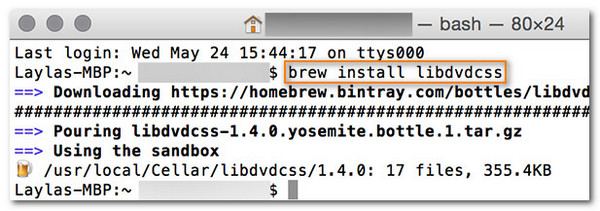
Bước 2Chạy Handbrake và đưa đĩa DVD được bảo vệ bản quyền vào ổ đĩa. Sau đó, nhấp vào đĩa của bạn trong phần "Source Selection" của Handbrake và đợi công cụ quét đĩa của bạn. Khi hoàn tất, nhấp vào menu thả xuống "Title" và chọn nội dung bạn muốn trích xuất.
Bước 3Sau đó, chọn định dạng đầu ra từ danh sách tùy chọn "Định dạng", chọn đích đầu ra bằng cách nhấp vào nút "Duyệt" và chọn cấu hình mong muốn trong "Cài đặt đầu ra" hoặc "Cài đặt trước". Sau đó, nhấp vào "Bắt đầu mã hóa" để bắt đầu quy trình trích xuất.
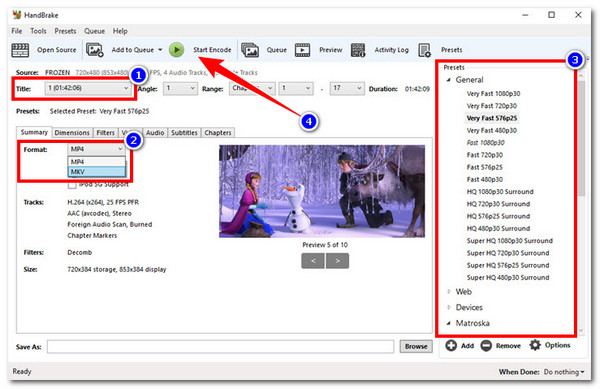
Phương pháp 4: WinX DVD Ripper
Nếu Handbrake không hoạt động tốt ở phía bạn, bạn có thể thử trích xuất đĩa DVD được bảo vệ bản quyền bằng Trình trích xuất DVD WinX. So với Handbrake và MakeMKV, WinX DVD Ripper cung cấp dịch vụ rip đĩa hiệu quả hơn nhiều. Nó có thể xóa mã được bảo vệ theo vùng, UOP và CSS một cách hiệu quả. Tuy nhiên, WinX DVD chỉ cung cấp các tính năng chỉnh sửa hạn chế so với khuyến nghị đầu tiên. Nếu bạn muốn dùng thử, đây là hướng dẫn dành cho bạn.
Bước 1Cài đặt WinX DVD Ripper trên máy tính của bạn và khởi chạy nó sau đó. Đưa đĩa vào ổ đĩa của bạn và nhấp vào tab "Disc" ở góc trên bên phải.
Bước 2Chọn định dạng đầu ra từ danh sách, chọn thư mục lưu trữ đầu ra và nhấp vào "Chạy" để bắt đầu quy trình trích xuất và chuyển đổi.

Phương pháp 5: Thu nhỏ DVD
Bạn cũng có thể trích xuất các đĩa DVD được bảo vệ bản quyền bằng cách sử dụng Thu nhỏ DVD. Tương tự với WinX DVD Ripper; DVD Shrink cũng có thể xóa một số biện pháp bảo vệ cũ. Các biện pháp bảo vệ này bao gồm UOPS, CSS và mã vùng. Vấn đề là, DVD Shrink nén nội dung đã trích xuất từ DVD, nghĩa là nó tạo ra đầu ra bị thu nhỏ và mất dữ liệu. Sau đây là cách bạn sử dụng DVD Shrink để trích xuất các DVD được bảo vệ bản quyền.
Bước 1Sau khi cài đặt DVD Shrink trên máy tính, hãy chạy nó và tải đĩa được bảo vệ bản quyền vào ổ đĩa trong hoặc ngoài. Sau đó, nhấp vào "Mở đĩa" và đợi DVD Shrink nhận dạng và phân tích đĩa của bạn.
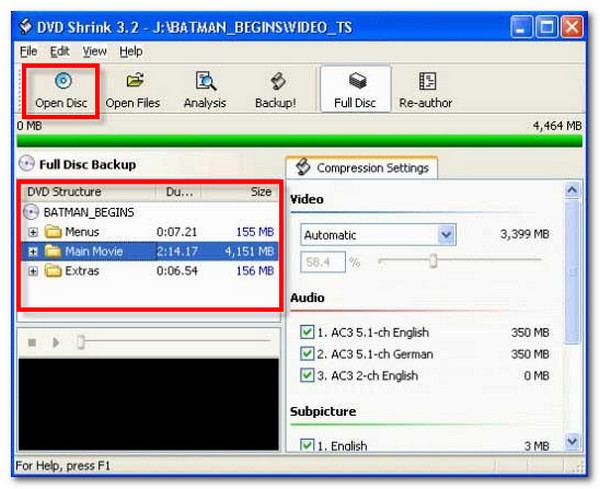
Bước 2Sau khi công cụ nhận dạng đĩa của bạn, nó sẽ hiển thị cấu trúc của đĩa được chia thành ba loại: Menu, Phim chính và Phần bổ sung. Sau đó, chọn thiết bị đích và thư mục để lưu trữ đầu ra. Sau đó, nhấp vào "Sao lưu".
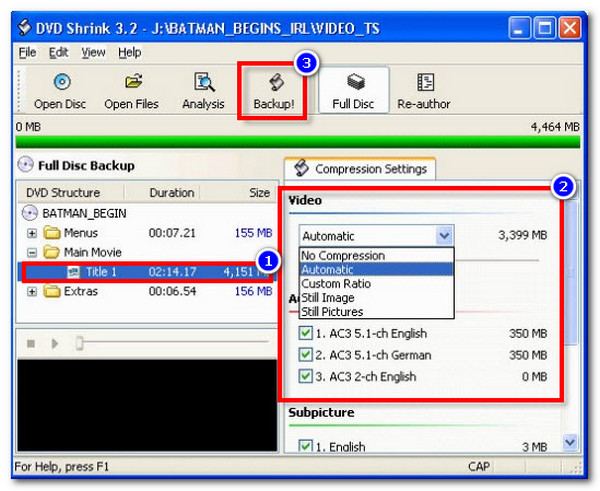
Phương pháp 6: VLC Media Player
Khuyến nghị phương pháp cuối cùng mà bài đăng này muốn đưa ra là trích xuất các đĩa DVD được bảo vệ bản quyền bằng VLC Media Player. Bên cạnh việc là một trình phát phương tiện đa nền tảng miễn phí và mạnh mẽ, VLC cũng được trang bị các chức năng liên quan đến trích xuất đĩa, cho phép bạn trích xuất nội dung DVD. Tuy nhiên, Handbrake cũng vậy; VLC không thể trích xuất trực tiếp các đĩa DVD được bảo vệ bản quyền. Nó cũng cần libdvdcss để xóa mã hóa của nó. Làm thế nào để trích xuất các đĩa DVD được bảo vệ bản quyền bằng VLC? Tham khảo các bước dưới đây!
Bước 1Chạy VLC trên máy tính của bạn. Sau đó, tải DVD vào ổ đĩa trong/ngoài, nhấp vào tab "Media" trên VLC và chọn tùy chọn "Convert / Save". Tiếp theo, nhấp vào "Disc" và tích vào nút radio "DVD". Đảm bảo bạn đã chọn DVD được chèn vào "Device device".
Bước 2Sau đó, trên "Vị trí bắt đầu", chọn "Tiêu đề" hoặc "Chương" mà bạn muốn trích xuất từ DVD. Sau đó, nhấp vào nút "Chuyển đổi / Lưu".
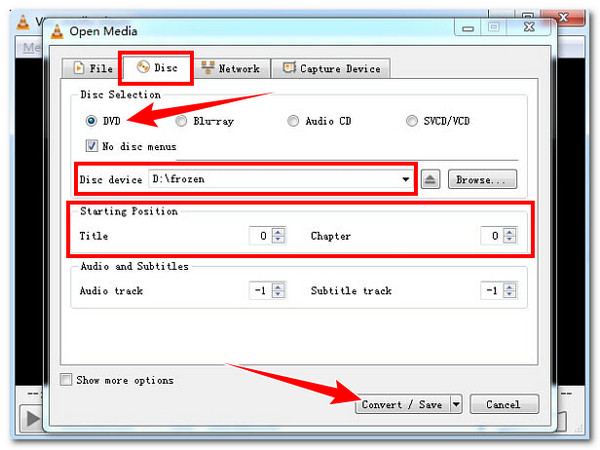
Bước 3Trong phần "Cài đặt", hãy chọn định dạng đầu ra bằng cách nhấp vào menu thả xuống "Hồ sơ" dựa trên sở thích của bạn. Sau đó, nhấp vào nút "Duyệt" để chọn đích đến tệp đầu ra. Sau đó, nhấp vào "Bắt đầu" để bắt đầu thao tác trích xuất.
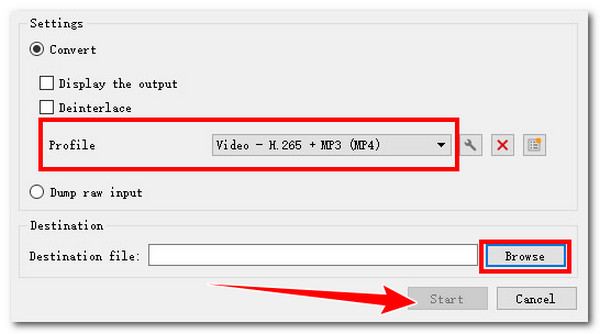
Phần kết luận
Bằng cách trích xuất nội dung DVD, bạn có thể lưu trữ chúng lâu hơn nhiều trên nhiều loại lưu trữ khác nhau và phát chúng trên nhiều thiết bị hoặc phần mềm khác nhau. Nếu bạn đang cố gắng chuyển đổi và trích xuất các đĩa DVD được bảo vệ bản quyền. Bạn có thể trích xuất hiệu quả nhiều nội dung khác nhau từ một đĩa DVD được bảo vệ và chuyển đổi chúng sang một định dạng phương tiện cụ thể thông qua chúng. Nếu bạn muốn trích xuất các đĩa DVD được bảo vệ bản quyền một cách hiệu quả mà không làm mất chất lượng chuẩn ban đầu của nội dung, bạn phải sử dụng phần mềm chuyên nghiệp 4Easysoft DVD Ripper! Tải xuống và bắt đầu sử dụng ngay hôm nay.
Bảo mật 100%
Bảo mật 100%



